Windows系统下Eclipse搭建ESP32编译环境及安装过程
一、准备软件与环境
- esp32_win32_msys2_environment_and_toolchain-20181001
- esp-idf_3.3.1
- ecppse C/C++
- python 3.8
- git
二、安装过程
1. 首先安装python3.8 与git
下载好python3.8 与git的windows安装包一路默认安装即可;
2. esp32_win32_msys2_environment_and_toolchain-20181001解压
将esp32_win32_msys2_environment_and_toolchain-20181001解压至C盘中:

3. 将esp-idf_3.3.1解压至C:\msys32\home\developer\esp\esp-idf(需要自己创建该文件夹)目录中
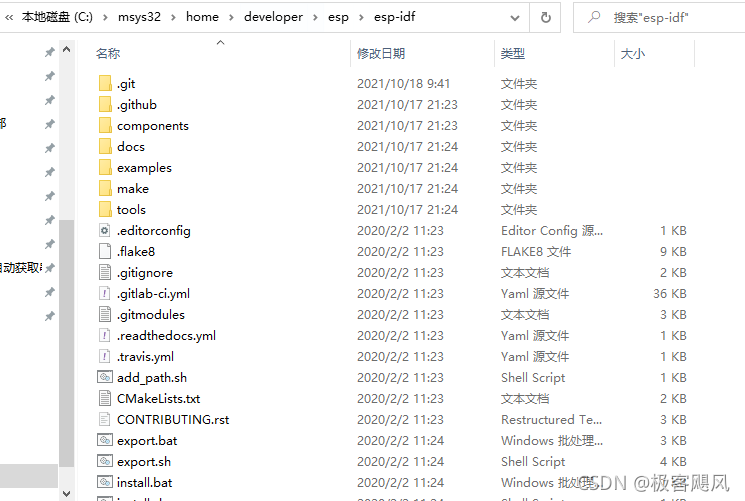
4. 添加环境变量 IDF_PATH(ESP-IDF 的路径)与 python环境变量 至windows系统中。
此外,还需要进一步安装python依赖包:(C盘目录根据自己安装情况进行更改)
python -m pip install --user -r C:\msys32\home\developer\esp\esp-idf\requirements.txt

5. 安装 Ecppse C/C++。 6. 将github等自己需要的项目解压到c:\msys32\home\developer\esp\文件夹。
三、将项目导入Ecppse
- Ecppse 使用了 ESP-IDF 中的 Makefile 支持。这意味着您需要从创建 ESP-IDF 项目开始。您可以使用 github 中的 idf-template 项目,或者打开 esp-idf examples 子目录中的示例之一。
- Ecppse 运行后,选择 File -> Import...
- 在弹出的对话框中,选择“C/C++”->“Existing Code as Makefile Project”,点击Next。
- 在下一页上,输入“Existing Code Location”作为您的 IDF 项目的目录。不要指定 ESP-IDF 目录本身的路径(稍后提供)。您指定的目录应包含一个名为“Makefile”的文件(项目 Makefile)。
- 在同一页面上,在“用于索引器设置的工具链”下选择“跨 GCC”。然后单击完成。
项目属性
- 新项目将出现在 Project Explorer 下。右键单击项目并从上下文菜单中选择属性。
- 单击“C/C++ Build”下的“Environment”属性页面。单击“添加...”并输入名称
BATCH_BUILD和值1。 - 再次单击“添加...”,然后输入名称
IDF_PATH。该值应该是安装 ESP-IDF 的完整路径。Windows 用户可以IDF_PATH从 Windows 资源管理器中复制。 - 编辑
PATH环境变量。保留当前值,并将路径附加到作为 IDF 设置的一部分安装的 Xtensa 工具链,如果这尚未在 PATH 中列出。工具链的典型路径如下所示/home/user-name/esp/xtensa-esp32-elf/bin。请注意,您需要:在附加路径之前添加一个冒号。Windows 用户需要预先C:\msys32\mingw32\bin;C:\msys32\opt\xtensa-esp32-elf\bin;C:\msys32\usr\bin添加PATH环境变量(如果您将 msys32 安装到不同的目录,那么您需要更改这些路径以匹配)。 - 在 macOS 上,添加一个
PYTHONPATH环境变量并将其设置为/Library/Frameworks/Python.framework/Versions/2.7/pb/python2.7/site-packages. 这样一来,在安装步骤中安装了 pyserial 的系统 Python 会覆盖任何内置的 Ecppse Python。
附加说明:
如果 IDF_PATH 目录或项目目录位于C:\msys32\home目录外,则必须在 C/C++ 构建属性中提供自定义构建命令:(请注意,此方法可能会显着增加构建时间。)python ${IDF_PATH}/tools/windows/ecppse_make.py
导航到“C/C++ General”->“Preprocessor Include Paths”属性页:
- 单击“提供商”选项卡
- 在提供程序列表中,单击“CDT Cross GCC Built-in Compiler Settings”。将“获取编译器规范的命令”更改为.
xtensa-esp32-elf-gcc ${FLAGS} -std=c++11 -E -P -v -dD "${INPUTS}" - 在提供程序列表中,单击“CDT GCC Build Output Parser”并将“Compiler command pattern”更改为
xtensa-esp32-elf-(gcc|g\+\+|c\+\+|cc|cpp|clang)
导航到“C/C++ General”->“Indexer”属性页:
- 选中“启用项目特定设置”以启用此页面上的其余设置。
- 取消选中“允许包含的启发式解析”。启用此选项后,Ecppse 有时无法找到正确的头目录。
导航到“C/C++ Build”->“Behavior”属性页:
- 选中“启用并行构建”以并行启用多个构建作业。
四、make menuconfig
在Ecppse编译之前,需要首先使用C:\msys32\msys2.exe来构建项目结构,否则直接在Ecppse中编译会报错无法编译。
点击打开msys2,进入项目文件夹:
cd /home/developer/esp/project_esp32_v1
然后执行:
make menuconfig
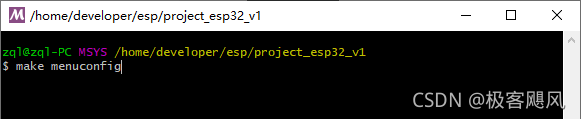
等待项目构建,会进入界面:
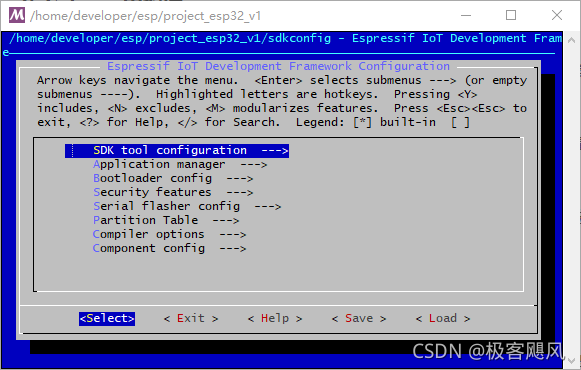
这时需要配置烧录的串口号:选择Serial flasher config 进入之后查看自己ESP32所用的串口并且在此界面下更改:COM9,然后OK,退出配置界面。

五、返回Ecppse编译与烧录
上述步骤四构建成功后,关闭cmd命令行界面,返回ecppse软件:
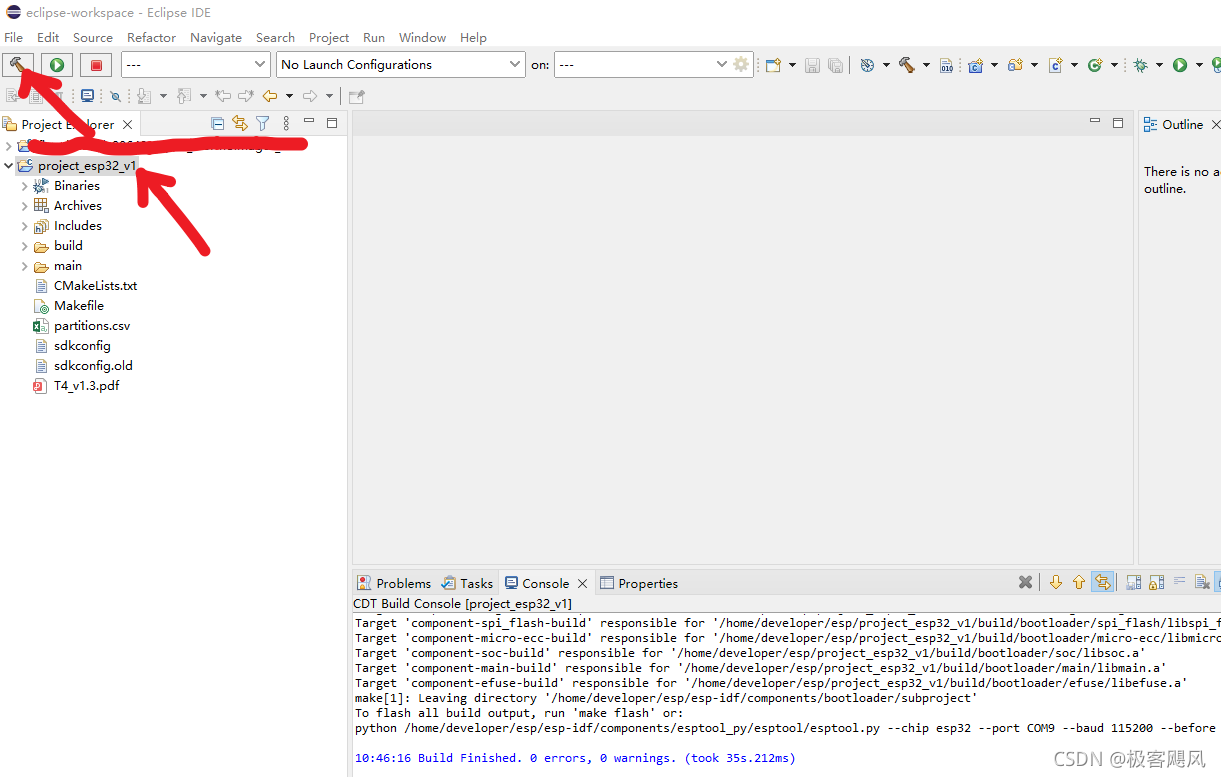
编译成功后。准备烧录项目:
- 在 Project Explorer 中右键单击您的项目(重要的是确保您选择的是项目,而不是项目中的目录,否则 Ecppse 可能会找到错误的 Makefile。)
- 从上下文菜单中选择 Build Targets -> Create...。
- 输入“flash”作为目标名称。将其他选项保留为默认值。
- 现在您可以使用 Project -> Build Target -> Build (Shift+F9) 来构建自定义闪存目标,这将编译和闪存项目。
请注意,您需要使用“make menuconfig”来设置串行端口和其他用于闪烁的配置选项。“make menuconfig”仍然需要命令行终端(请参阅适用于您平台的说明。)

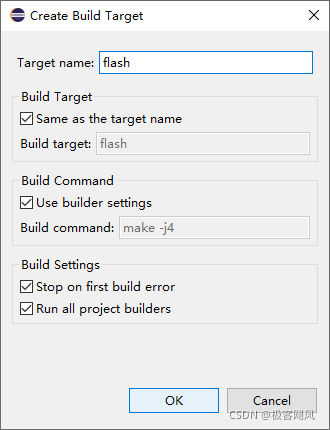
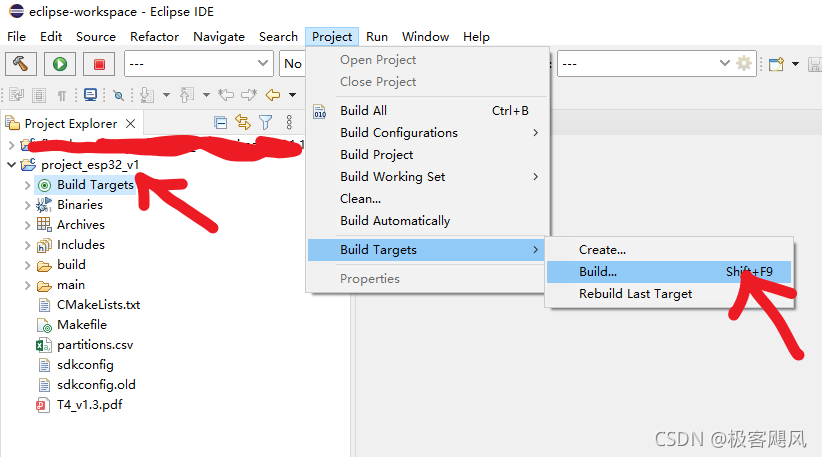
烧录成功!
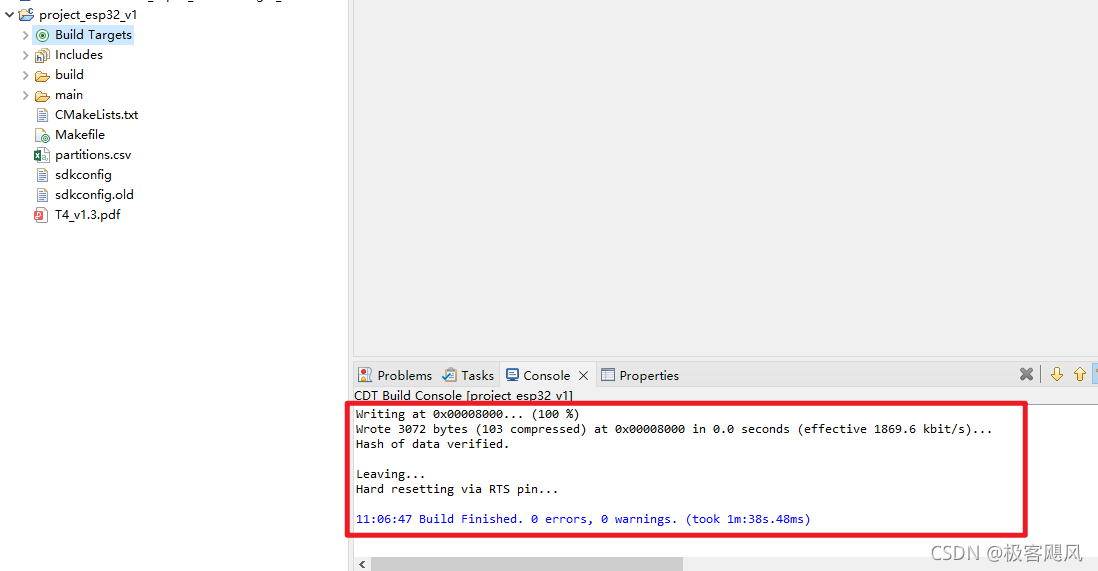
到此这篇关于Windows系统下Eclipse搭建ESP32编译环境的文章就介绍到这了,更多相关Eclipse搭建ESP32编译环境内容请搜索猪先飞以前的文章或继续浏览下面的相关文章希望大家以后多多支持猪先飞!
相关文章
- 这篇文章主要介绍了Tomcat配置及如何在Eclipse中启动,本文给大家介绍的非常详细,对大家的学习或工作具有一定的参考借鉴价值,需要的朋友可以参考下...2021-02-04
- 一、下载Eclipse的PHP插件 百度搜索phpeclipse,看到某条结果是带有SourceForge.net字样的,点进去,找到Download按钮,点击之后,等待5秒就会开始下载了。二、安装Eclipse的PHP插件 插件下载完成之后,解压,然后把site.xml...2015-11-24
- 这篇文章主要介绍了VSCode C++多文件编译的简单使用方法,本文给大家介绍的非常详细,对大家的学习或工作具有一定的参考借鉴价值,需要的朋友可以参考下...2021-03-29
- 今天将从 Vue 的入口文件开始,看看声明了一个 Vue 的单文件之后是如何被 compile-core 编译核心模块编译成渲染函数的。下面小编讲解并附上代码分析展现在文章里,感兴趣的小伙伴不要错过奥...2021-09-25
tomcat9 下载安装和配置+整合到eclipse的教程详解
这篇文章主要介绍了tomcat9 下载安装和配置+整合到eclipse,本文通过图文并茂的形式给大家介绍的非常详细,对大家的学习或工作具有一定的参考借鉴价值,需要的朋友可以参考下...2020-07-28- 这篇文章主要介绍了vscode和cmake编译多个C++文件的实现方法,文中通过示例代码介绍的非常详细,对大家的学习或者工作具有一定的参考学习价值,需要的朋友们下面随着小编来一起学习学习吧...2021-03-10
- 一个控制台例子, 演示了如何用 C# 动态的生成代码, 编译代码, 最后执行...2020-06-25
Eclipse中安装反编译工具Fernflower的方法(Enhanced Class Decompiler)
这篇文章主要介绍了Eclipse中安装反编译工具Fernflower的方法(Enhanced Class Decompiler),本文给大家介绍的非常详细,对大家的学习或工作具有一定的参考借鉴价值,需要的朋友可以参考下...2021-01-20- 这篇文章主要介绍了QT5编译使用QFtp的方法步骤,文中通过示例代码介绍的非常详细,对大家的学习或者工作具有一定的参考学习价值,需要的朋友们下面随着小编来一起学习学习吧...2021-02-04
- 这篇文章主要介绍了编译打包video.js的方法,本文通过图文并茂的形式给大家介绍的非常详细,对大家的学习或工作具有一定的参考借鉴价值,需要的朋友参考下吧...2020-12-09
- 使用Eclipse编辑jsp、js文件时,经常出现卡死现象,在网上百度了N次,经过N次优化调整后,卡死现象逐步好转,下面通过脚本之家平台给大家分享几种解决办法,需要的朋友参考下...2016-02-05
- 这篇文章主要介绍了 Jasper的自动检测实现的机制比较简单,依靠某后台线程不断检测JSP文件与编译后的class文件的最后修改时间是否相同,若相同则认为没有改动,但倘若不同则需要重新编译,需要的朋友可以参考下...2016-12-02
- 这篇文章主要介绍了Spring JPA配置文件Eclipse报错如何解决,文中通过示例代码介绍的非常详细,对大家的学习或者工作具有一定的参考学习价值,需要的朋友可以参考下...2020-10-21
Windows系统下Eclipse搭建ESP32编译环境及安装过程
Ecppse 使用了 ESP-IDF 中的 Makefile 支持。这意味着您需要从创建 ESP-IDF 项目开始。您可以使用 github 中的 idf-template 项目,接下来通过本文给大家介绍Windows系统下Eclipse搭建ESP32编译环境及安装过程,感兴趣的朋友一起看看吧...2021-10-18eclipse汉化及jdk安装环境配置超详细教程(Java安装教程)
这篇文章主要介绍了eclipse汉化及jdk安装环境配置超详细教程(Java安装教程),本文通过图文并茂的形式给大家介绍的非常详细,对大家的学习或工作具有一定的参考借鉴价值,需要的朋友可以参考下...2021-03-11Eclipse 和 IDEA 导入library库文件【图文步骤】
关于关于Eclipse 和 IDEA 导入library库文件,本教程使用图文并茂来详情讲解,非常实用,做Android开发的同学可以参考一下。 关于Eclipse 和 IDEA 导入library库文件,...2016-09-20- 这篇文章主要为大家分享了node.js插件nodeclipse安装图文教程,如何安装node.js支持插件,下面小编为大家分享具体步骤...2016-05-09
- C++继承了C的编译模型,C语言的编译链接模型相对简洁,但C++继承了这些机制之后变得更加复杂难以理解,这里就来带大家简要解析C语言与C++的编译模型...2020-04-25
- 这篇文章主要为大家详细介绍了eclipse实现ECDSA数字签名,文中示例代码介绍的非常详细,具有一定的参考价值,感兴趣的小伙伴们可以参考一下...2020-06-24
- 本篇文章是对C++中自动化编译工具的使用进行了详细的分析介绍,需要的朋友参考下...2020-04-25
